iOS 15 gây sự cố kiểm soát kết nối AirPods Pro
Không lâu sau khi iOS 15 được phát hành, một số người dùng Reddit đã đăng ý kiến về vấn đề iOS 15 làm hỏng các điều khiển AirPods Pro khi kết nối với iPhone.
Người dùng AirPods Pro đang gặp vấn đề với iOS 15
Theo PhoneArena , người dùng cho biết khi cố gắng kích hoạt chế độ khử tiếng ồn chủ động (ANC) hoặc chế độ Transparency trên AirPods Pro, họ nhận được một thông báo từ Siri với nội dung tạm hiểu là “Xin lỗi, tôi không thể làm điều đó”.
Một người dùng đăng nội dung trên Reddit nói Siri không thể nghe thấy người dùng ra lệnh với rất nhiều tính năng trên AirPods Pro. Điều này trở nên khó chịu hơn đối với những người xem Siri là một trong những tính năng chính họ tương tác trên iPhone hay cả iPad. Với rất nhiều phản hồi được đưa ra, rõ ràng sự cố này không phải là hiếm gặp.
Có một chi tiết khá thú vị là MacRumors cho biết lỗi này đã được loại bỏ trong bản iOS 15.1 beta mà Apple phát hành vào hôm 21.9, đồng thời các lệnh AirPods của Siri cũng hoạt động trở lại.
Được biết, với tính năng ANC được kích hoạt, micrô trên AirPods Pro sẽ hướng ra ngoài phát hiện âm thanh bên ngoài để chống ồn bằng cách loại bỏ âm thanh bên ngoài trước khi người dùng nghe thấy. Trong khi đó, chế độ Transparency cho phép tiếng ồn bên ngoài lọt vào. Ví dụ: giả sử khi người dùng đang băng qua đường trong một thành phố đông đúc lúc nghe nhạc, chế độ Transparency có thể nghe thấy tiếng còi xe xung quanh để tránh những tình huống nguy hiểm.
Với những gì mà các tính năng này mang lại, người dùng AirPods Pro có thể cần kích hoạt chuyển đổi giữa các chế độ một cách tiện lợi nhất. Hy vọng Apple sẽ sớm phát hành iOS 15.1 để khắc phục sự cố này nhanh nhất có thể.
Video đang HOT
iPhone gặp lỗi hao pin nghiêm trọng khi cập nhật iOS 15: Đây là cách khắc phục!
Chỉ vừa được chính thức phát hành tới người dùng, nhưng iOS 15 đã nhận về loạt phản ánh "ngốn pin", "nóng máy"...
Trên các diễn đàn công nghệ lớn cũng như trên các nền tảng mạng xã hội, không khó để bắt gặp những bài đăng than phiền về tình trạng iPhone tụt pin nhanh sau khi nâng cấp iOS mới. Vấn đề này ảnh hưởng đến một loạt các mẫu iPhone cả mới lẫn cũ, từ iPhone SE đời đầu, iPhone 6s cho đến iPhone 11 Pro, 12 Pro Max.
iOS 15 bị nhiều người phàn nàn khiến iPhone tụt pin nhanh
Thực tế, hao pin nhanh bất thường đã là một vấn đề phổ biến xuất hiện sau mỗi bản cập nhật iOS. Trong trường hợp thiết bị của bạn gặp phải hiện tượng hao pin nhanh chóng sau khi cập nhật lên iOS 15, hãy thực hiện ngay những cách sau đây để khắc phục.
Khởi động lại iPhone
Nếu bạn nhận thấy chiếc iPhone của mình tụt pin nhanh chóng sau khi cài đặt iOS 15, hãy khởi động lại điện thoại của mình trước khi làm bất cứ điều gì khác.
Hãy thực hiện ngay và luôn việc khởi động lại thiết bị nào
Tất cả những gì bạn cần làm là "Tắt nguồn iPhone, đợi một lúc rồi khởi động lại". Đây là cách sửa lỗi hiệu quả trên iPhone đã được nhiều người chứng thực, vậy nên hãy thực hiện ngay và luôn việc khởi động lại thiết bị nào.
Kiểm tra ứng dụng
Các ứng dụng cũng có thể là ngọn nguồn gây ra các vấn đề về pin. Do đó, bạn hãy kiểm tra xem có ứng dụng nào là thủ phạm gây ra tình trạng này hay không bằng cách: Đến ứng dụng Cài đặt > tìm đến Pin . Lúc này, hệ thống sẽ hiển thị cho bạn các ứng dụng nào đã tiêu hao nhiều pin nhất.
Các ứng dụng cũng có thể là ngọn nguồn gây ra các vấn đề về pin trên iPhone
Nếu bạn thấy một hoặc nhiều ứng dụng ngốn lượng pin bất thường, hãy thử xóa chúng khỏi thiết bị để xem liệu điều đó có cải thiện được pin iPhone hay không.
Trong trường hợp đó là ứng dụng quan trọng đối với bạn, hãy nhanh chóng cập nhật phiên bản mới nhất của ứng dụng (nếu có) hoặc xoá rồi tải lại ứng dụng như một cách xoá cache.
Đặt lại tất cả cài đặt
Nếu những cách trên không hiệu quả, bạn có thể thử đặt lại tất cả cài đặt của mình bằng cách đi tới Cài đặt> Cài đặt Chung> Đặt lại tất cả cài đặt. Thao tác này sẽ reset máy về cài đặt gốc nhưng không xóa bất kỳ dữ liệu nào trên iPhone của bạn.
Đặt lại tất cả cài đặt trên iPhone có thể giúp thiết bị khắc phục được lỗi hao pin
Trong trường hợp phương pháp kể trên vẫn tiếp tục không hiệu quả, bạn có thể xóa tất cả dữ liệu của mình và khôi phục iPhone từ bản sao lưu iCloud. Tuy nhiên, đây nên là phương án cuối cùng mà bạn chọn, bởi điều này sẽ tốn của bạn rất nhiều thời gian.
Đợi bản cập nhật iOS 15.1
Bản cập nhật iOS 15.1 beta đầu tiên đã được Apple phát hành
Ngoài đặt lại thiết bị, bạn có thể chọn đợi bản cập nhật iOS 15.1. Mới đây, Apple đã phát hành bản beta đầu tiên của iOS 15.1, nhiều khả năng bản cập nhật này sẽ ra mắt rất sớm và rất có thể sửa các lỗi nêu trên.
Apple cải thiện bảo mật Face ID với iOS 15 và iPadOS 15  Trong tài liệu hỗ trợ mới mô tả iOS 15 và iPadOS 15, Apple nói chúng đi kèm bản cập nhật bảo mật cho Face ID giúp ngăn mọi người giả mạo khuôn mặt người dùng để giành quyền truy cập vào iPhone của họ. Face ID sẽ xác thực bảo mật tốt hơn nhằm tránh khuôn mặt giả mạo Theo Pocket-lint, Apple...
Trong tài liệu hỗ trợ mới mô tả iOS 15 và iPadOS 15, Apple nói chúng đi kèm bản cập nhật bảo mật cho Face ID giúp ngăn mọi người giả mạo khuôn mặt người dùng để giành quyền truy cập vào iPhone của họ. Face ID sẽ xác thực bảo mật tốt hơn nhằm tránh khuôn mặt giả mạo Theo Pocket-lint, Apple...
 Đoạn camera đau lòng đang được chia sẻ trên MXH: Người phụ nữ bị chồng đánh dã man, các con ôm mẹ gào khóc00:52
Đoạn camera đau lòng đang được chia sẻ trên MXH: Người phụ nữ bị chồng đánh dã man, các con ôm mẹ gào khóc00:52 "Lụt Từ Ngã Tư Đường Phố" lần đầu được cover sau 16 năm, "Táo Thoát nước" Tự Long sốc vì 1 chi tiết được giữ nguyên02:01
"Lụt Từ Ngã Tư Đường Phố" lần đầu được cover sau 16 năm, "Táo Thoát nước" Tự Long sốc vì 1 chi tiết được giữ nguyên02:01 Bất bình khi xem clip ghi cảnh cụ bà bị 2 phụ nữ đánh, người vào can còn bị ngăn lại00:38
Bất bình khi xem clip ghi cảnh cụ bà bị 2 phụ nữ đánh, người vào can còn bị ngăn lại00:38 Điếng người trước cảnh tượng bóng trắng di chuyển trong salon tóc lúc 12h đêm02:08
Điếng người trước cảnh tượng bóng trắng di chuyển trong salon tóc lúc 12h đêm02:08 Vụ dụ dỗ người dân tu tập mê tín: Một bị hại phải bán 3 căn nhà ở Hà Nội01:02
Vụ dụ dỗ người dân tu tập mê tín: Một bị hại phải bán 3 căn nhà ở Hà Nội01:02 Căng: Sao nam Vbiz quỳ gối xin lỗi Trấn Thành, nguyên nhân vì 1 câu "vạ miệng" trên sóng truyền hình02:42
Căng: Sao nam Vbiz quỳ gối xin lỗi Trấn Thành, nguyên nhân vì 1 câu "vạ miệng" trên sóng truyền hình02:42 Tiktoker qua Singapore thăm mẹ con bé Bắp, khẳng định 1 điều khi thấy "bánh tráng nhúng nước cuốn cải ăn qua ngày"01:04
Tiktoker qua Singapore thăm mẹ con bé Bắp, khẳng định 1 điều khi thấy "bánh tráng nhúng nước cuốn cải ăn qua ngày"01:04 Đôi Vbiz "phim giả tình thật" đang sống chung nhà, bí mật bại lộ bởi 1 tíc tắc diễn ra trên sóng livestream00:46
Đôi Vbiz "phim giả tình thật" đang sống chung nhà, bí mật bại lộ bởi 1 tíc tắc diễn ra trên sóng livestream00:46 Clip em bé vùng cao ngủ quên trước cửa lớp "đốn tim" dân mạng01:33
Clip em bé vùng cao ngủ quên trước cửa lớp "đốn tim" dân mạng01:33 Người đàn ông túm tóc, đạp túi bụi vào mặt nữ nhân viên bán thuốc: Clip diễn biến đầy phẫn nộ02:06
Người đàn ông túm tóc, đạp túi bụi vào mặt nữ nhân viên bán thuốc: Clip diễn biến đầy phẫn nộ02:06 Trước khi tung sao kê, Phạm Thoại đăng clip 23s, tuyên bố điều gây xôn xao00:24
Trước khi tung sao kê, Phạm Thoại đăng clip 23s, tuyên bố điều gây xôn xao00:24Tin đang nóng
Tin mới nhất

Nâng cao và biến đổi hình ảnh của bạn bằng trình chỉnh sửa video trực tuyến CapCut

Cách đăng Facebook để có nhiều lượt thích và chia sẻ

Thêm nhiều bang của Mỹ cấm TikTok

Microsoft cấm khai thác tiền điện tử trên các dịch vụ đám mây để bảo vệ khách hàng

Facebook trấn áp hàng loạt công ty phần mềm gián điệp

Meta đối mặt cáo buộc vi phạm các quy tắc chống độc quyền với mức phạt 11,8 tỷ đô

Không cần thăm dò, Musk nên sớm từ chức CEO Twitter

Đại lý Việt nhập iPhone 14 kiểu 'bia kèm lạc'

Khai trương hệ thống vé điện tử và dịch vụ trải nghiệm thực tế ảo XR tại Quần thể Di tích Cố đô Huế

'Dở khóc dở cười' với tính năng trợ giúp người bị tai nạn ôtô của Apple

Xiaomi sa thải hàng nghìn nhân sự

Apple sẽ bắt đầu sản xuất MacBook tại Việt Nam vào giữa năm 2023
Có thể bạn quan tâm

Đóng nhiều tiền vẫn bị cho ăn uống đạm bạc, con dâu theo dõi mẹ chồng đi chợ rồi bật khóc với hình ảnh trước mắt
Góc tâm tình
07:39:11 27/02/2025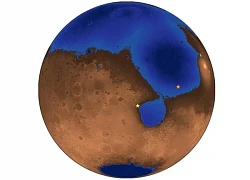
Thêm bằng chứng cho thấy sao Hỏa từng có đại dương, bãi biển
Thế giới
07:35:31 27/02/2025
Cha tôi, người ở lại - Tập 6: Mẹ và bà ngoại toan tính dùng em gái mới để lôi kéo Nguyên
Phim việt
07:29:44 27/02/2025
Ngô Thanh Vân lộ video vòng 2 lùm lùm trong tiệc sinh nhật, có động thái che chắn nhưng không đáng kể!
Sao việt
07:24:13 27/02/2025
7749 "kiếp nạn" bủa vây Lisa (BLACKPINK)
Sao châu á
07:18:11 27/02/2025
Trekking Vườn quốc gia Bạch Mã: Không lấy gì ngoài những bức ảnh đẹp!
Du lịch
07:05:50 27/02/2025
Công an TP.HCM: Thông tin 'sáp nhập 63 tỉnh thành 31 tỉnh' là sai sự thật, gây hoang mang
Pháp luật
06:47:54 27/02/2025
4 món mà người trung niên và cao tuổi nên ăn vào mùa xuân để tăng cường miễn dịch, giảm bệnh tật
Ẩm thực
06:02:46 27/02/2025
 Phát sinh lỗi đầy bộ nhớ khi nâng cấp iOS 15
Phát sinh lỗi đầy bộ nhớ khi nâng cấp iOS 15 Viettel phủ sóng 5G tại Bà Rịa-Vũng Tàu
Viettel phủ sóng 5G tại Bà Rịa-Vũng Tàu


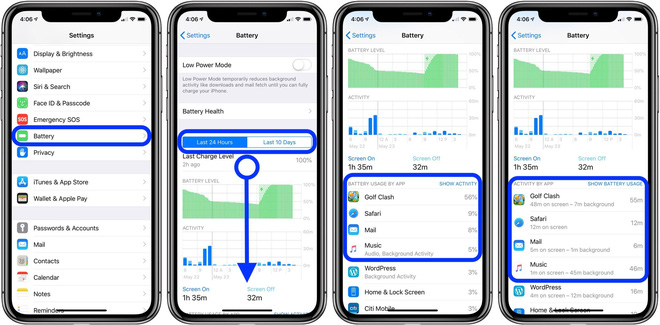


 Những tính năng được quảng cáo nhưng chưa có trên iOS 15
Những tính năng được quảng cáo nhưng chưa có trên iOS 15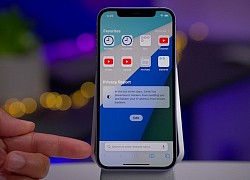 Cách đưa thanh địa chỉ Safari về vị trí cũ trên iOS 15
Cách đưa thanh địa chỉ Safari về vị trí cũ trên iOS 15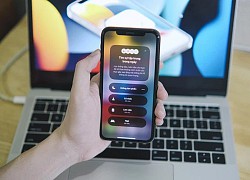 Trải nghiệm nhanh iOS 15 trên iPhone: Vẫn là iOS 14 nhưng "xịn xò" hơn rất nhiều!
Trải nghiệm nhanh iOS 15 trên iPhone: Vẫn là iOS 14 nhưng "xịn xò" hơn rất nhiều! iOS 15 dính lỗi cho phép bỏ qua màn hình khóa để truy cập Notes
iOS 15 dính lỗi cho phép bỏ qua màn hình khóa để truy cập Notes Tất tần tật những tính năng và thay đổi "xịn xò" trên iOS 15 giúp sử dụng iPhone "sướng" hơn bao giờ hết
Tất tần tật những tính năng và thay đổi "xịn xò" trên iOS 15 giúp sử dụng iPhone "sướng" hơn bao giờ hết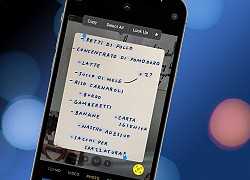 iOS 15 không hỗ trợ gì trên iPhone đời cũ
iOS 15 không hỗ trợ gì trên iPhone đời cũ Mẹ Bắp nói gì về thông tin "chuyển 2 tỷ đồng về quê cho ông bà ngoại trả nợ"?
Mẹ Bắp nói gì về thông tin "chuyển 2 tỷ đồng về quê cho ông bà ngoại trả nợ"? Phim giờ vàng hot nhất hiện tại nhầm 1 chi tiết quá buồn cười
Phim giờ vàng hot nhất hiện tại nhầm 1 chi tiết quá buồn cười Sao nhí đẹp nhất Trung Quốc bị miệt thị ngoại hình
Sao nhí đẹp nhất Trung Quốc bị miệt thị ngoại hình Cựu nữ sinh sư phạm mạo nhận là giảng viên ĐH Cần Thơ, lừa đảo hơn 21 tỷ đồng
Cựu nữ sinh sư phạm mạo nhận là giảng viên ĐH Cần Thơ, lừa đảo hơn 21 tỷ đồng 1 nam rapper bị khán giả phẫn nộ, thất vọng show mất chất, đòi bỏ vé hàng loạt
1 nam rapper bị khán giả phẫn nộ, thất vọng show mất chất, đòi bỏ vé hàng loạt Bà Trương Mỹ Lan kháng cáo, tòa sắp xử phúc thẩm vụ Vạn Thịnh Phát giai đoạn 2
Bà Trương Mỹ Lan kháng cáo, tòa sắp xử phúc thẩm vụ Vạn Thịnh Phát giai đoạn 2 Cuộc sống kín tiếng của diễn viên Tường Vi ở tuổi 36
Cuộc sống kín tiếng của diễn viên Tường Vi ở tuổi 36 Chuyện gì đang xảy ra với Minh Triệu sau khi rạn nứt với Kỳ Duyên?
Chuyện gì đang xảy ra với Minh Triệu sau khi rạn nứt với Kỳ Duyên? Cảnh nam sinh ngồi bấm điện thoại khi bà bầu đứng suốt 30 phút trên tàu metro số 1 gây tranh cãi dữ dội
Cảnh nam sinh ngồi bấm điện thoại khi bà bầu đứng suốt 30 phút trên tàu metro số 1 gây tranh cãi dữ dội Ảnh nét căng ăn hỏi thủ môn Văn Toản: Dàn xe rước dâu "khủng", đàng gái nhà to nhất phố gia thế không phải vừa
Ảnh nét căng ăn hỏi thủ môn Văn Toản: Dàn xe rước dâu "khủng", đàng gái nhà to nhất phố gia thế không phải vừa So sánh nhan sắc Lâm Tâm Như ở tuổi 49 mới hiểu thế nào là sự khác biệt của lão hoá nhân tạo và tự nhiên
So sánh nhan sắc Lâm Tâm Như ở tuổi 49 mới hiểu thế nào là sự khác biệt của lão hoá nhân tạo và tự nhiên Doanh nhân Mailisa lên tiếng vụ sao kê của mẹ bé Bắp: Đó là để nói với con nít!
Doanh nhân Mailisa lên tiếng vụ sao kê của mẹ bé Bắp: Đó là để nói với con nít! Biến căng: Cảnh sát khám nhà khẩn, bắt giữ nam diễn viên hàng đầu nghi xúi giục tra tấn người đến chết
Biến căng: Cảnh sát khám nhà khẩn, bắt giữ nam diễn viên hàng đầu nghi xúi giục tra tấn người đến chết Thu Hoà - mẹ Bắp xuất hiện trên livestream, oà khóc khi quay con đang nằm trên giường bệnh
Thu Hoà - mẹ Bắp xuất hiện trên livestream, oà khóc khi quay con đang nằm trên giường bệnh Hot nhất hôm nay: Bạn gái Huỳnh Hiểu Minh sinh con gái, Angelababy lo sốt vó vì quyền thừa kế của quý tử thay đổi?
Hot nhất hôm nay: Bạn gái Huỳnh Hiểu Minh sinh con gái, Angelababy lo sốt vó vì quyền thừa kế của quý tử thay đổi? Sao nam "mất tích" khỏi Vbiz: Nghi chia tay đàn chị hơn 14 tuổi và gây xôn xao vì 1 tờ giấy nợ
Sao nam "mất tích" khỏi Vbiz: Nghi chia tay đàn chị hơn 14 tuổi và gây xôn xao vì 1 tờ giấy nợ Náo loạn MXH: Phạm Băng Băng bí mật kết hôn với ông trùm giàu bậc nhất Đông Nam Á để cứu vớt sự nghiệp?
Náo loạn MXH: Phạm Băng Băng bí mật kết hôn với ông trùm giàu bậc nhất Đông Nam Á để cứu vớt sự nghiệp? Đơn vị tổ chức quyên góp từ thiện Give.Asia thông báo dừng chiến dịch ủng hộ bé Bắp
Đơn vị tổ chức quyên góp từ thiện Give.Asia thông báo dừng chiến dịch ủng hộ bé Bắp